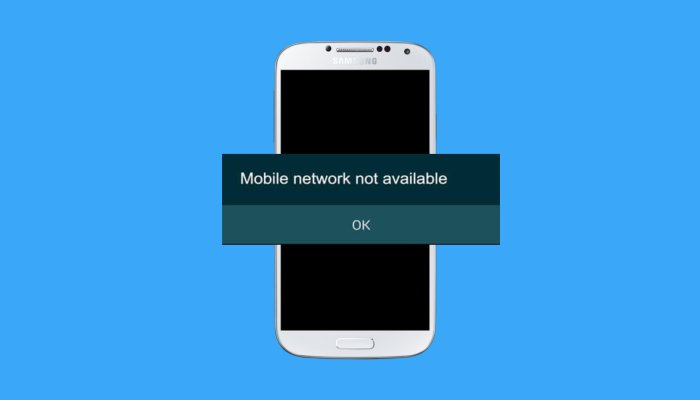
Você já se deparou com um erro de “rede móvel não disponível” em telefones Android ou Samsung? Gostaria de saber por que meu telefone diz que a rede móvel não está disponível no Android.
Os usuários de telefones Android enfrentam vários tipos de problemas e o problema de rede é um deles. Podemos perceber que na maioria das vezes o sinal da rede não consegue se conectar e isso é muito irritante. No entanto, pode haver vários motivos para esse erro, mas nada para entrar em pânico.
Neste artigo, irei guiá-lo através de algumas das melhores maneiras de corrigir erros de rede móvel não disponível em telefones Android.
Como consertar rede móvel não disponível em telefones Android
Como esse erro pode incomodar muito, é melhor encontrar algumas maneiras e aplicá-las para se livrar do erro. Então vamos ler mais.
Correção 1: reinicie seu telefone
O primeiro truque para corrigir o erro de rede móvel não disponível em seu dispositivo Android é reiniciar o dispositivo. Ao reiniciar, todos os seus arquivos inúteis e bugs serão removidos do telefone e também melhorarão seu desempenho.
Para reiniciar seu telefone; Pressione e segure a tecla Power, escolha Reiniciar e confirme. Feito isso, verifique se o erro foi resolvido.

Correção 2: mude para outro lugar para obter melhor sinal
Devido ao sinal fraco, a rede móvel também pode não estar disponível no seu dispositivo Android. Portanto, tudo que você precisa fazer é mudar para um local diferente onde o sinal de rede seja forte o suficiente e você não enfrentará erros de rede novamente.
Correção 3: ativar/desativar SIM
Se você estiver usando um cartão SIM duplo em seu dispositivo, há uma grande chance de que a frequência mude a qualquer momento. Embora possa ser corrigido ativando e desativando o SIM.
Para isso, vá para Configurações do Android > Mover para conexões > escolha gerenciador de cartão SIM > escolha o SIM (se você estiver usando SIM duplo) > agora, deslize o botão para a direita para desativar a recepção do cartão SIM > depois de esperar 30 segundos ative-o novamente.
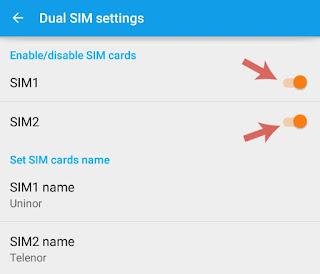
Correção 4: remover cartão SIM
Na maioria das vezes, esse truque resolve problemas de rede móvel não disponíveis no Android. Às vezes, com pressa, colocamos nossos cartões SIM de maneira errada, resultando neste erro. Portanto, remover e reinserir seus cartões SIM pode ajudá-lo a resolver o problema.
Basta pegar um pino ejetor do SIM e inseri-lo no orifício da bandeja do SIM para retirar a bandeja do cartão SIM. Agora remova os cartões SIM da bandeja e depois de soprar a bandeja do SIM, coloque os cartões SIM como estavam e empurre-os para trás.

Espero que este truque resolva seu problema. caso contrário, vá para a próxima etapa.
Correção 5: ativar/desativar modo avião
Se você não possui dados móveis, é necessário verificar se ativou o modo Avião ou não. Se você ativou o modo avião, por isso a rede móvel pode não estar disponível no seu dispositivo.
Para desligar o modo avião:
- Primeiro, vá para Configurações e toque em Conexão
- Depois disso, role e acesse o modo Avião e deslize para a direita para ativá-lo
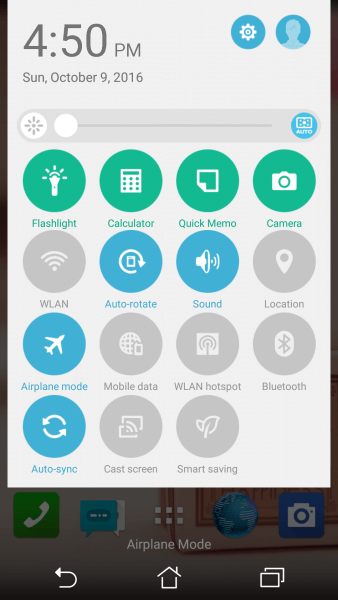
- Em seguida, clique novamente no sinal do avião para desativá-lo. Agora veja se o seu problema foi resolvido ou não
Correção 6: verifique e atualize o firmware
Esse tipo de problema também pode ocorrer quando você não atualiza seu dispositivo há muito tempo. Atualizar seu dispositivo pode ajudar a evitar muitos tipos de erros em telefones Android ou Samsung.
Etapas para atualizar seu dispositivo:
- Navegue até Configurações seguido de Atualização de software
- Em alguns dispositivos, vá primeiro para Configurações e depois vá para Sobre o telefone
- Se houver alguma atualização, o botão Baixar e Instalar aparecerá
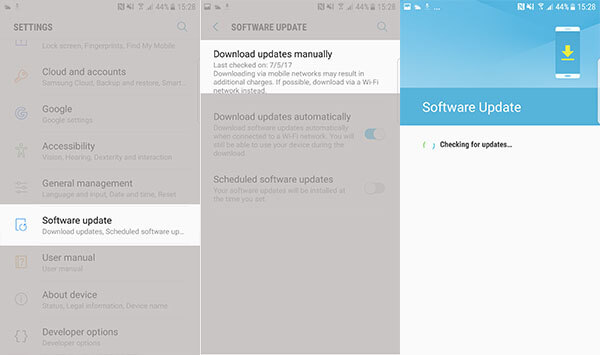
- Após a atualização do seu dispositivo, verifique se o problema foi resolvido ou não
Correção 7: verifique se há danos no cartão SIM
Se houver alguma falha no seu cartão SIM, você poderá receber uma mensagem como uma rede móvel não disponível no Android. Um SIM danificado pode ser facilmente identificado. No local do sinal de rede, NÃO será exibido cartão SIM.
Para evitar esse problema, retire o cartão SIM da bandeja do SIM e reinsira um diferente. Se isso corrigir o erro, você poderá inserir seu próprio SIM agora.

Correção 8: desative VPN
Se você estiver usando algum serviço VPN, desative-o, pois também pode levar a um erro de rede móvel não disponível no Samsung.
Siga as etapas para desativar o serviço VPN:
- Primeiro, vá para Configurações
- Clique em Conexões
- Vá para Mais configurações de conexão
- Agora, escolha VPN
- Depois disso, clique nas configurações azuis ao lado do nome da VPN
- Finalmente, escolha Excluir perfil VPN
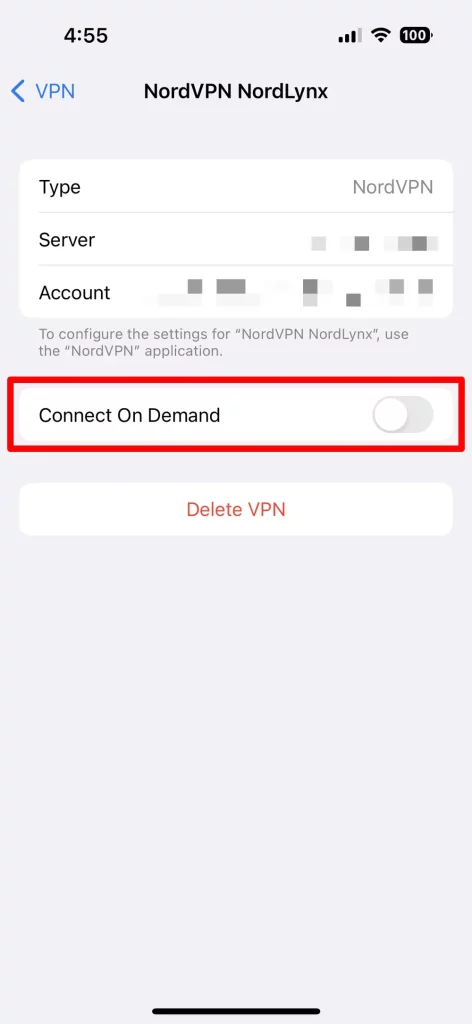
Correção 9: restringir roaming de dados
Roaming de dados ocorre quando você está fora da área de cobertura da rede local e seu telefone está usando serviços das operadoras atuais. Geralmente, isso acontece quando você está viajando para fora do país.
No entanto, você não precisa usar esse recurso quando estiver em sua própria área. Então, basta desligar esse recurso da seguinte maneira:
- Primeiro, vá para Configurações
- Em seguida, vá para Rede e conexões
- Em seguida, escolha Redes Móveis
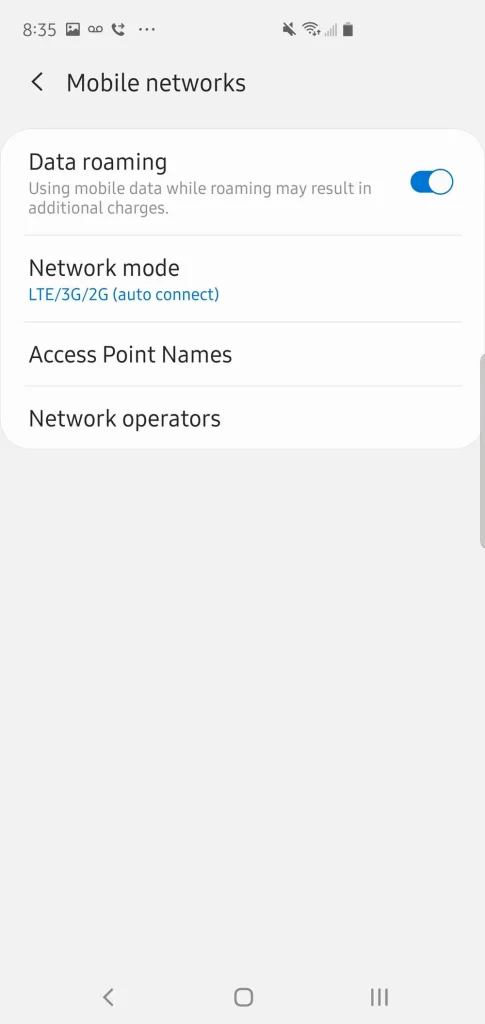
- Agora procure a opção Roaming e desligue-a
Correção 10: verifique se há problemas de sinal de rádio
O sinal de rádio do seu dispositivo pode estar desativado devido a um conflito com a conexão da rede Wi-Fi. Você deve se lembrar que ao baixar qualquer aplicativo de uma fonte desconhecida, ele pode apresentar alguns problemas de mau funcionamento e afetar o sinal de rádio do seu dispositivo.
Portanto, você precisa primeiro excluir esses aplicativos antes de prosseguir. Aqui está o que você deve fazer:
- Primeiro, abra seu teclado de discagem e coloque este código: *#*#4636#*#*
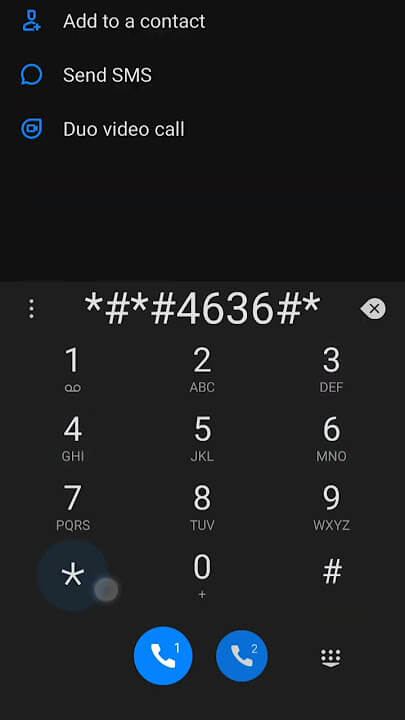
- Um menu de teste será exibido na tela quando você inserir o último dígito
- Clique em Informações do telefone
- Agora, escolha EXECUTAR TESTE DE PING
- Clique em GSM Auto (PRL) na lista suspensa
- Em seguida, escolha Desligar rádio
- Por último, reinicie seu telefone
Esta técnica irá redefinir as configurações do sinal de rádio. Você pode verificar se o seu problema foi resolvido fazendo uma ligação.
Correção 11: trocar de operadora de rede móvel
Você também pode alternar entre suas operadoras móveis para se livrar do erro. Aqui está o que você deve fazer:
- Navegue até Configurações e abra Redes móveis
- Em seguida, vá para Operadores de rede. Pode ser necessário escolher um cartão SIM se estiver usando SIM duplo.
- Aqui você terá a opção de escolher Automático ou Manual Selecionar Automático (se já estiver no modo Automático escolha primeiro Manual e depois retorne para Automático).
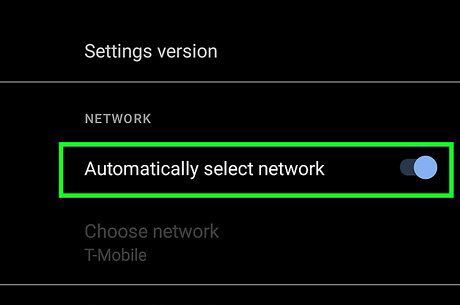
Correção 12: redefinir as configurações de rede
Redefina sua rede se ainda estiver tendo problemas com erros de rede. A redefinição não danificará o seu dispositivo e não haverá perda de dados. Em vez disso, você pode conectar sua rede facilmente e superar problemas de rede.
Verifique as etapas conforme orientado:
- Abra Configurações em seu dispositivo Samsung e clique em Gerenciamento geral
- Em seguida, toque em Redefinir e escolha Redefinir configurações de rede
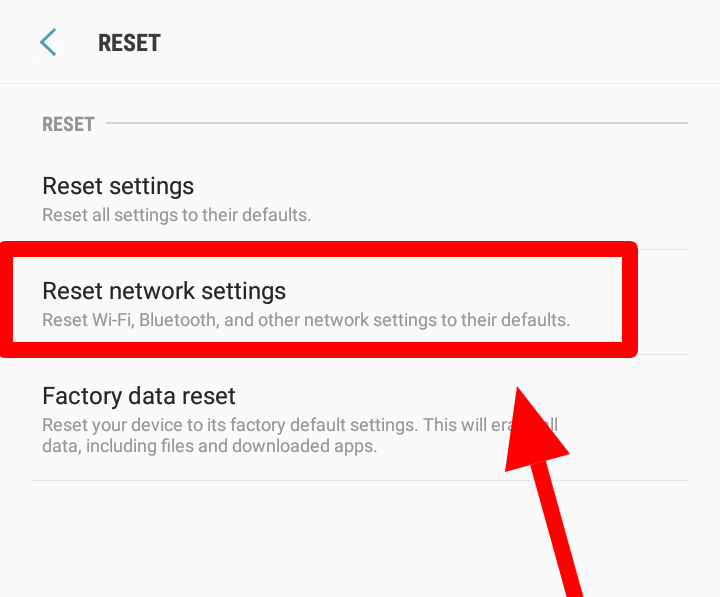
- Leia as informações e clique em Redefinir configurações . Coloque senha, PIN ou padrão, se houver
- Para confirmar sua ação, leia as informações e clique em Redefinir
Correção 13: execute a redefinição de fábrica
A redefinição de fábrica é o último método se a solução acima não funcionar para corrigir a rede móvel não disponível no Android. Mas certifique-se de ter feito um backup de seus arquivos antes de prosseguir.
Siga as etapas para redefinir os padrões de fábrica do seu telefone Android:
- Primeiro, abra Configurações no seu telefone
- Procure a opção Backup e Redefinição
- Encontre a opção de redefinição de dados de fábrica e toque nela quando o backup for concluído

É isso.
Correção 14: entre em contato com seu parceiro de rede
Também sugerirei que você interaja com seu parceiro de rede. Eles irão ajudá-lo e informá-lo se houver algum problema com sua área de rede ou se seu cartão SIM estiver danificado. Você pode entrar em contato com seu parceiro de serviço por telefone, e-mail ou visitando a loja dele.
Correção 15: maneira eficaz de consertar rede móvel não disponível no Android/Samsung
Se você quiser corrigir o problema sem seguir métodos manuais, vá para a ferramenta Android Reparação. É um software altamente sugerido e avançado que corrige facilmente vários erros do Android, incluindo erros de rede móvel não disponível. É fácil de usar e capaz de reparar todos os problemas do telefone Android com um clique.
Alguns outros erros que ele pode corrigir incluem configurações paradas, linhas verticais no Android, Pandora continua travando, nenhum erro no cartão SIM, nenhum comando no Android, etc.
Basta baixar e instalar o software incrível para se livrar do erro. Verifique o guia passo a passo completo para corrigir o problema em dispositivos Android/Samsung.
Android Reparação - 1 clique Reparação Ferramenta para Android
Corrija facilmente qualquer tipo de problema ou erro no Android com a ferramenta de reparo de 1 clique. Corrige qualquer erro do Android sem complicações:
- Capacidade de corrigir vários problemas ou erros do sistema Android, como tela preta da morte, aplicativos que continuam travando, travados no loop de inicialização, etc.
- Ajuda a fazer o sistema Android voltar ao normal, sem qualquer habilidade necessária
- Tem a maior taxa de sucesso para corrigir qualquer tipo de erro do Android

Conclusão
Por fim, discuti vários métodos para corrigir erros de rede móvel não disponível em telefones Android ou Samsung. O problema pode ser devido a alguma falha na rede ou outros motivos, mas nada para entrar em pânico. Seguir as correções acima certamente solucionará o erro. Também é recomendado usar a ferramenta Android Reparação para corrigir o erro com um clique.

Kim Keogh is a technical and creative blogger and an SEO Expert. She loves to write blogs and troubleshoot several issues or errors on Android and iPhone. She loves to help others by giving better solutions to deal with data recovery problems and other issues.

